आप जिस प्रॉम्प्ट में हैं उसमें उपलब्ध कमांड की सूची प्रदर्शित करने के लिए आप प्रश्न चिह्न का उपयोग कर सकते हैं:
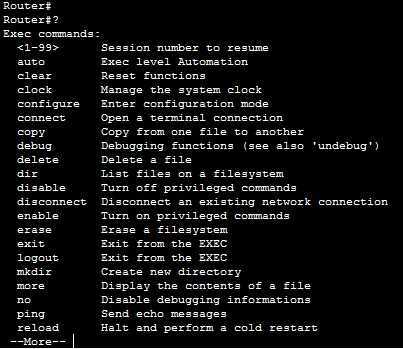
यदि आउटपुट एक से अधिक पृष्ठ तक फैला है, तो निम्न आदेशों के पृष्ठ को प्रदर्शित करने के लिए स्पेसबार दबाएं, या एक समय में एक कमांड पर जाने के लिए Enter दबाएं। आउटपुट छोड़ने के लिए, q दबाएं।
केवल उन आदेशों को प्रदर्शित करने के लिए जो किसी विशेष वर्ण या वर्णों से शुरू होते हैं, अक्षर लिखें और फिर प्रश्न चिह्न दबाएं:

ऊपर दी गई तस्वीर में आप देख सकते हैं कि हमने de के साथ शुरू होने वाली सभी कमांड प्रदर्शित की हैं।
यदि कमांड एक शब्द से अधिक लंबा है, तो आप अगली कमांड को स्ट्रिंग में प्रदर्शित करने के लिए प्रश्न चिह्न का उपयोग कर सकते हैं:
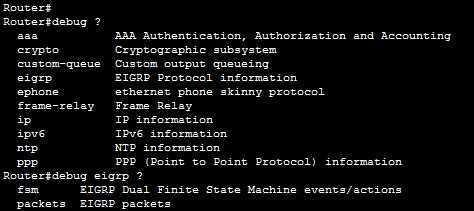
ऊपर दी गई तस्वीर में आप देख सकते हैं कि हमने सभी कमांड प्रदर्शित किए हैं जो कमांड डीबग का अनुसरण कर सकते हैं। हमने तब सभी कमांड प्रदर्शित किए जो कमांड debug eigrp का अनुसरण कर सकते हैं।
आप एक आदेश को स्वत: पूर्ण भी कर सकते हैं। बस पहले कुछ अक्षर टाइप करें और Tab दबाएँ। यदि केवल एक ही मैच है, तो IOS कमांड को पूरा करेगा।
कमांड पूरा करने के लिए आपको पूरा शब्द नहीं लिखना होगा। बस पहला अक्षर या एक-दो अक्षर टाइप कर सकते हैं, और अगर केवल एक ही मैच है, तो IOS समझ जाएगा कि आप क्या हासिल करना चाहते हैं। उदाहरण के लिए, आप एक लंबा संस्करण के बजाय sh ip int b टाइप कर सकते हैं, show ip interface brief: संक्षिप्त दिखा सकते हैं:

ध्यान दें कि हम ऊपर दिए गए कमांड को निष्पादित करने में सक्षम थे क्योंकि प्रत्येक सेट के अक्षरों का कमांड की सूची में केवल एक मैच था। यदि हमने इसके बजाय sh ip in b टाइप किया है, तो IOS हमारे इरादे को नहीं समझेगा:

% Ambiguous command: “show ip in b” संदेश प्रदर्शित किया गया था क्योंकि तीसरे कीवर्ड, में, एक से अधिक अर्थ (inspect or interface) है।
